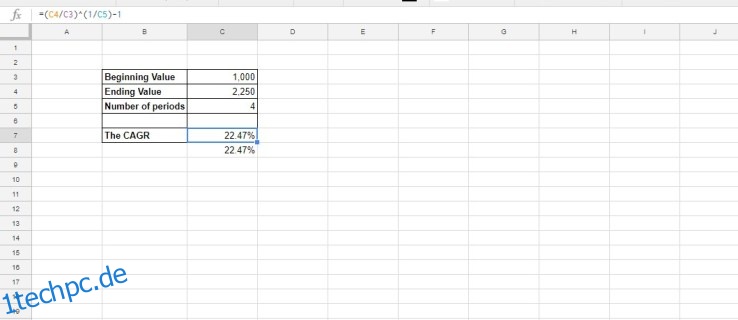Viele Geschäftsleute verwenden Google Tabellen als webbasierte Anwendung für Finanzberechnungen, und viele Leute nutzen sie auch zur Verwaltung ihrer persönlichen Finanzen, da die cloudbasierte Tabellenkalkulations-App viele leistungsstarke Finanzfunktionen enthält und zum Erstellen einer Vielzahl von Anlagetabellen verwendet werden kann . Die durchschnittliche jährliche Wachstumsrate, sonst CAGR, ist eine der praktischen Formeln, die Sheets-Benutzer mit oder ohne die Funktionen der Anwendung zu ihren Tabellenkalkulationen hinzufügen können. Mit der CAGR-Formel können Sie eine Tabelle erstellen, die die durchschnittliche jährliche Wachstumsrate in Prozent für eine Reihe von Zahlen über mehrere Zeiträume hinweg anzeigt.
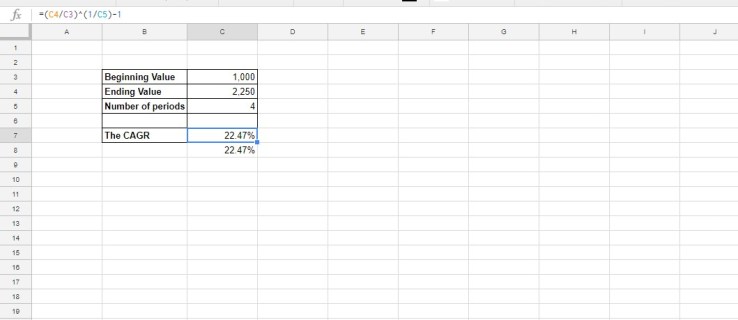
Inhaltsverzeichnis
Die CAGR-Formel
Investmentanalysten und Geschäftsinhaber beziehen sich häufig auf etwas, das als „CAGR“ bekannt ist, wenn sie Projekte oder Vorschläge diskutieren. CAGR steht für „Compound Annual Growth Rate“, und diese Formel wird häufig für die Investitionsanalyse verwendet. Tabellenkalkulationen enthalten oft Tabellen für eine Reihe von Werten, die Ihnen die Wachstumsrate von Jahr zu Jahr für jede Zahl zeigen. Beispielsweise kann eine Investition in drei getrennten Jahren um 23 %, 11 % und 13 % wachsen. Wie hoch wäre jedoch der durchschnittliche jährliche prozentuale Anstieg für diese Jahre?
Sie können eine durchschnittliche prozentuale Erhöhung für diese Werte ermitteln, indem Sie 23 %, 11 % und 13 % addieren und dann durch drei teilen. Das entspräche einem durchschnittlichen jährlichen Wachstum von 15,66 %. Dies berücksichtigt jedoch nicht die Aufzinsungseffekte von Investitionen. CAGR ist ein Durchschnitt, der auch die Aufzinsung berücksichtigt; Die CAGR gibt Ihnen die Wachstumsrate an, die, wenn es die Wachstumsrate in jedem aufeinanderfolgenden Jahr gewesen wäre, die aktuelle Summe aus dem Startwert ergeben würde. Tatsächlich handelt es sich um die reale durchschnittliche Jahresrendite einer Investition.
CAGR ist keine integrierte Formel in Google Sheets, und um es in Ihren Tabellenkalkulationen zu verwenden, müssen Sie Sheets die Berechnung direkt durchführen lassen. Glücklicherweise ist die CAGR-Formel nicht komplex.
Die CAGR-Formel lautet: EV / BV ^ (1/n) – 1. EV und BV sind die End- und Anfangswerte, während n die Anzahl der Zeiträume (normalerweise Monate oder Jahre) ist, für die Sie einen Durchschnitt berechnen. Das Zeichen ^ bedeutet „hoch“; wir nehmen das Verhältnis von EV / BV und potenzieren es mit 1/n. Eins subtrahieren (eins = 100%)
So fügen Sie die CAGR-Formel zu Tabellenkalkulationen hinzu
Lassen Sie uns nun die CAGR-Formel zu einer Tabelle hinzufügen. Zuerst auschecken dieser Rechner die die zusammengesetzte durchschnittliche Wachstumsrate für die eingegebenen Zahlen zurückgibt. Auf dieser Seite geben Sie die Start- und Endwerte zusammen mit der Anzahl der Perioden ein. Sie können genau denselben Taschenrechner in Google Tabellen einrichten und dann den Online-Rechner verwenden, um sicherzustellen, dass Ihre Tabellenkalkulationsversion richtig konfiguriert ist.
Öffnen Sie zunächst eine leere Tabelle in Google Tabellen. Geben Sie „Anfangswert“ in Zelle B3 der Tabelle ein. Wählen Sie B4 und geben Sie „Endwert“ in diese Zelle ein. Geben Sie „Anzahl der Perioden“ in Zelle B5 ein, und Sie müssen möglicherweise die Spalte B etwas erweitern, damit diese Zeilenüberschrift hineinpasst. Ihre Tabelle sollte mit der im Schnappschuss direkt darunter übereinstimmen.
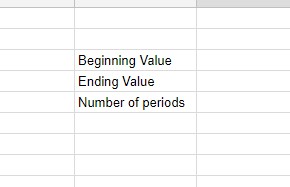
Jetzt können Sie die CAGR-Formel zur Tabelle hinzufügen. Geben Sie zuerst „Die CAGR“ in Zelle B7 ein, die eine weitere Zeilenüberschrift ist. Wählen Sie C7 und klicken Sie in die FX-Leiste. Geben Sie ‚=(C4/C3)^(1/2)-1‘ in die FX-Leiste ein und drücken Sie die Eingabetaste. Zelle C7 enthält die Formel für die durchschnittliche jährliche Wachstumsrate, wie im Schnappschuss direkt darunter gezeigt. Natürlich zeigt die CAGR derzeit eine Fehlermeldung „Division durch Null“, da unser Endwert leer ist. Keine Sorge, wir werden das bald beheben!
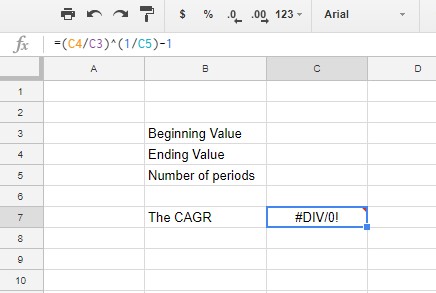
Jetzt ist es an der Zeit, einige Zahlen in die Tabelle einzugeben. Geben Sie „1.000“ in Zelle C3 und „2.250“ als Endwert in C4 ein. Geben Sie in Zelle C4 für die Anzahl der Zeiträume „4“ ein.
Zelle C7 gibt den Wert 0,2247448714 zurück. Um diese Zelle in einen Prozentsatz umzuwandeln, wählen Sie C7 und drücken Sie die Schaltfläche Als Prozentsatz formatieren. Dann wird der Wert der durchschnittlichen jährlichen Wachstumsrate in C7 als 22,47 % angezeigt, wie direkt unten gezeigt.
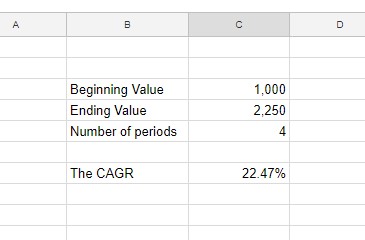
Als letzten Schliff fügen Sie dem Rechner für die durchschnittliche jährliche Wachstumsrate einige Formatierungen hinzu. Wählen Sie den Zellbereich B3:C7 mit dem Cursor aus und drücken Sie die Schaltfläche Rahmen in der Symbolleiste. Wählen Sie diese Option aus, um allen Zellen im Taschenrechner wie unten Rahmen hinzuzufügen.
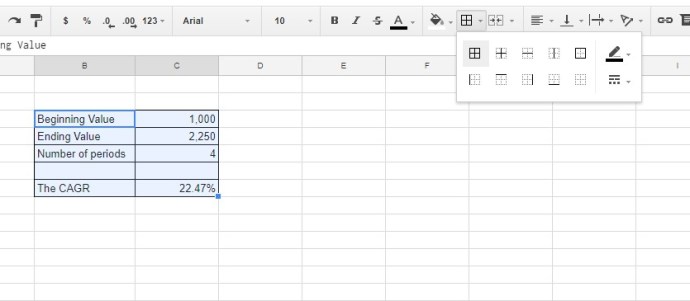
Wählen Sie die Zellen B3:B7 aus, indem Sie den Mauszeiger darüber ziehen. Drücken Sie die Schaltfläche Fett in der Symbolleiste. Diese Option fügt den Überschriften fette Textformatierung hinzu.
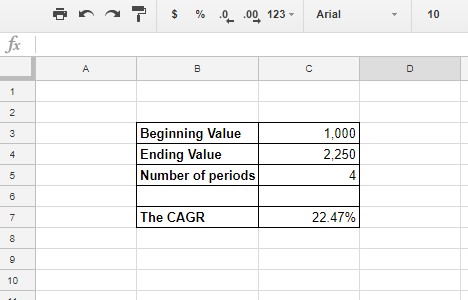
Sie können den Zellen des Taschenrechners Farben hinzufügen. Wählen Sie die zu formatierenden Zellen aus und klicken Sie auf die Symbolleistenoption Füllfarbe. Das öffnet eine Palette, aus der Sie neue Farben auswählen können.
Die POW-Funktion
Eine andere Möglichkeit zur Berechnung der CAGR ist die Verwendung der POW-Funktion von Sheets. Die Syntax für diese Funktion lautet: POW (Basis, Exponent). Bei der CAGR-Formel ist die Basis der Endwert / Anfangswert und der Exponent ist 1/n.
Wählen Sie Zelle C8 in Ihrer Tabelle aus. Geben Sie „=POW(C4/C3,1/C5)-1“ in die FX-Leiste ein und drücken Sie die Eingabetaste. Zelle C8 enthält den CAGR-Wert von 0,2247448714. Konvertieren Sie die C8-Formatierung wie bei C7 in Prozent. Die POW-Funktionszelle enthält jetzt genau dieselbe gemeinsame jährliche Wachstumsrate wie C7. Dies sind nur zwei verschiedene Möglichkeiten, um denselben Wert zu erzielen. Sie können die verwenden, mit der Sie sich wohler fühlen.
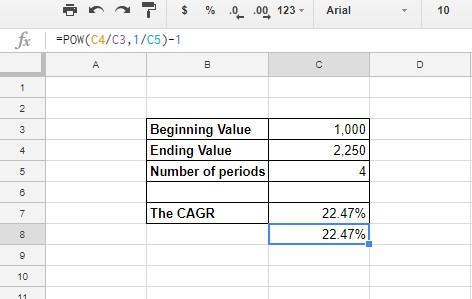
So können Sie in Sheets einen CAGR-Rechner mit der Formel für die jährliche Wachstumsrate und der POW-Funktion einrichten. RATE und IRR sind auch zwei weitere Funktionen, mit denen Sie die durchschnittliche jährliche Wachstumsrate ermitteln können. Um die CAGR-Formel zu Excel-Tabellen hinzuzufügen, sehen Sie sich dies an Leitfaden für Tech-Junkies.